Adicionar os tipos de conteúdo do Reporting Services a uma biblioteca do SharePoint
Aplica-se a: SQL Server Reporting Services (2016)
SharePoint ❌ Servidor de Relatórios do Power BI
Para obter conteúdo relacionado a versões anteriores do SSRS (SQL Server Reporting Services), confira SQL Server 2014 Reporting Services.
O Reporting Services fornece tipos de conteúdo do SharePoint predefinidos usados para gerenciar arquivos de fonte de dados compartilhada (.rsds), modelos de relatório (.smdl) e arquivos de definição de relatório (.rdl) do Construtor de Relatórios. Adicione um tipo de conteúdo do Construtor de Relatórios, do Modelo de Relatório ou de Fonte de Dados de Relatório a uma biblioteca ativa o comando Novo para criar novos documentos desse tipo.
Observação
A integração do Reporting Services ao SharePoint não está mais disponível após o SQL Server 2016.
Para adicionar tipos de conteúdo a uma biblioteca, é necessário que você seja administrador de site ou ter o nível de permissão Controle Total.
Os tipos de conteúdo e o gerenciamento de tipo de conteúdo do Reporting Services são automaticamente habilitados em todas as bibliotecas de documentos para conjuntos de sites existentes criados para os tipos de modelo de site a seguir:
- Business Intelligence Center
Os sites criados depois da integração ao Reporting Services não terão os tipos de conteúdo do Reporting Services habilitados.
Dica
Se você não tiver configurado anteriormente tipos de conteúdo para uma biblioteca, primeiro habilite o gerenciamento de tipos de conteúdo e, depois, habilite os tipos de conteúdo do Reporting Services. Consulte os procedimentos para habilitar o gerenciamento de tipo de conteúdo em uma única biblioteca de documentos.
Vídeo rápido:(SSRS) Habilitando tipos de conteúdo no SharePoint2010.wmv (https://www.youtube.com/watch?v=yqhm3DrtT1w).
Neste tópico:
Habilitar tipos de conteúdo em todas as bibliotecas de documentos em um centro de BI existente
Adicionar tipos de conteúdo do Reporting Services (SharePoint 2013)
Adicionar tipos de conteúdo de servidor de relatório (SharePoint 2010)
Habilitar tipos de conteúdo e gerenciamento de conteúdo para vários sites de BI
Habilitar tipos de conteúdo em todas as bibliotecas de documentos em um centro de BI existente
Para habilitar os tipos de conteúdo e o gerenciamento de conteúdo em todas as bibliotecas de documentos em um site existente da Central de Business Intelligence, você pode alternar o recurso de integração do Reporting Services.
Vá para Configurações de site.
No SharePoint 2013, selecione o ícone de Configurações.
No SharePoint 2010, selecione Ações do Site e selecione Configurações do Site.
Selecione Recursos do Conjunto de Sites.
Localize o Recurso de Integração do Servidor de Relatório e selecione Desativar.

Atualize o navegador e selecione Ativar para o Recurso de Integração do Servidor de Relatório.

Habilitar o gerenciamento de tipo de conteúdo para uma única biblioteca de documentos (SharePoint 2013)
Abra a biblioteca para a qual você deseja habilitar vários tipos de conteúdo.
Selecione Biblioteca na faixa de opções.
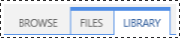
Na faixa de opções Biblioteca, selecione Configurações da Biblioteca. Caso não apareça as Configurações da Biblioteca ou se o botão estiver desabilitado, você não terá permissão para definir configurações da biblioteca, inclusive tipos de conteúdo.

Na seção Configurações, selecione Configurações avançadas.
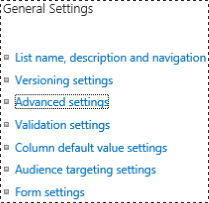
Na seção Tipos de Conteúdo , selecione Sim para permitir o gerenciamento de tipos de conteúdo.
Selecione OK.
Adicionar tipos de conteúdo do Reporting Services (SharePoint 2013)
Abra a biblioteca para a qual você deseja adicionar tipos de conteúdo do Reporting Services.
Na faixa de opções, selecione Biblioteca.
Selecione Configurações da Biblioteca.
Em Tipos de Conteúdo, selecione Adicionar a partir de tipos de conteúdo de site existentes.
Em Selecionar tipos de conteúdo de site de, selecione Tipos de Conteúdo do SQL Server Reporting Services.
Na lista Tipos Disponíveis de Conteúdo do Site, escolha Construtor de Relatórios e escolha Adicionar para mover o tipo de conteúdo selecionado para a lista Tipos de conteúdo a serem adicionados.
Para adicionar os tipos de conteúdo Modelo de Relatório e Fonte de Dados do Relatório , repita a etapa anterior.
Quando terminar de adicionar tipos de conteúdo, selecione OK.
Observação
Se o grupo de tipos de conteúdo Tipos de Conteúdo do SQL Server Reporting Services não estiver visível na página Adicionar Tipos de Conteúdo, uma das seguintes condições será verdadeira:
O suplemento do Reporting Services para produtos do SharePoint não está instalado. Para obter mais informações, veja Instalar ou desinstalar o Suplemento do Reporting Services para SharePoint. O artigo inclui informações sobre a instalação do suplemento e apresenta as etapa de instalação somente de arquivos do suplemento para oferecer soluções alternativas.
O suplemento está instalado, mas o recurso de coleta de site Recurso de Integração do Servidor de Relatório não está ativo. Confirme o recurso de coleta de site em Configurações do Site.
Todos os tipos de conteúdo do Reporting Services já estão na biblioteca. Se todos os tipos de conteúdo são parte de uma biblioteca, o grupo é removido da página Adicionar Tipos de Conteúdo . Se você excluir um ou mais dos tipos de conteúdo do Reporting Services, o grupo Tipos de Conteúdo do SQL Server Reporting Services ficará visível na página Adicionar Tipos de Conteúdo.
Habilitar o gerenciamento de tipo de conteúdo para uma única biblioteca de documentos (SharePoint 2010)
Abra a biblioteca para a qual você deseja habilitar vários tipos de conteúdo. Na barra de menus da biblioteca, os seguintes menus serão exibidos: Novo, Carregar, Ações e Configurações. Se Configurações não aparece, você não tem permissão para adicionar um tipo de conteúdo.
Na faixa de opções Ferramentas de Biblioteca, selecione Biblioteca.
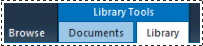
No grupo da faixa de opções Configurações, selecione Configurações da Biblioteca.
Em Configurações Gerais, selecione Configurações avançadas.
Na seção Tipos de Conteúdo , selecione Sim para permitir o gerenciamento de tipos de conteúdo.
Selecione OK.
Adicionar tipos de conteúdo de servidor de relatório (SharePoint 2010)
Abra a biblioteca para a qual você deseja adicionar tipos de conteúdo do Reporting Services.
Nas guias de faixa de opções Ferramentas de Biblioteca, selecione a guia de Biblioteca.
No grupo da faixa de opções Configurações, selecione Configurações da Biblioteca.
Em Tipos de Conteúdo, selecione Adicionar a partir de tipos de conteúdo de site existentes.
Na seção Selecionar Tipos de Conteúdo, em Selecionar tipos de conteúdo de site de, selecione a seta para escolher Tipos de Conteúdo do SQL Server Reporting Services.
Na lista Tipos Disponíveis de Conteúdo do Site, escolha Construtor de Relatórios e escolha Adicionar para mover o tipo de conteúdo selecionado para a lista Tipos de conteúdo a serem adicionados.
Para adicionar os tipos de conteúdo Modelo de Relatório e Fonte de Dados do Relatório , repita a etapa anterior.
Quando terminar de adicionar tipos de conteúdo, selecione OK.
Habilitar tipos de conteúdo e gerenciamento de conteúdo para vários sites de BI
Para servidores de relatório do SQL Server Reporting Services 2008 e 2008 R2, você pode habilitar tipos de conteúdo e gerenciamento de conteúdo para vários sites do Business Intelligence Center:
Em Administração Central do SharePoint, selecione Configurações de Aplicativos Gerais. Na seção SQL Server Reporting Services (2008 e 2008 R2), selecione Integração do Reporting Services.

Selecione o recurso Ativar em todos os conjuntos de sites existentes.

Selecione OK.
Conteúdo relacionado
Referência à permissão de listas e sites do SharePoint para itens do servidor de relatório
Iniciar o Construtor de Relatórios
Comentários
Brevemente: Ao longo de 2024, vamos descontinuar progressivamente o GitHub Issues como mecanismo de feedback para conteúdos e substituí-lo por um novo sistema de feedback. Para obter mais informações, veja: https://aka.ms/ContentUserFeedback.
Submeter e ver comentários